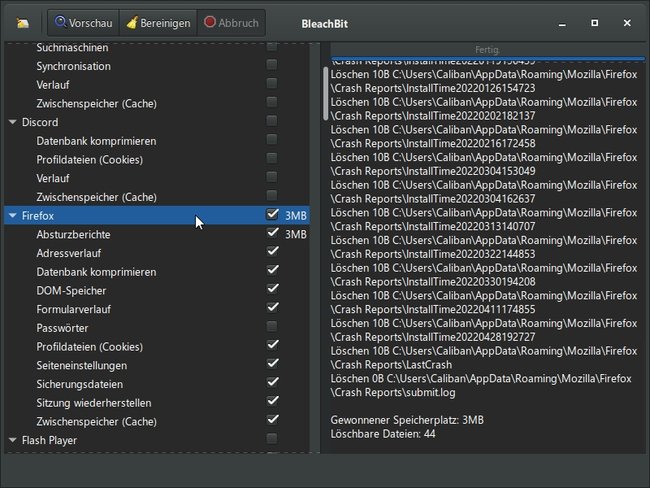In Windows sammelt sich mit der Zeit jede Menge Dateimüll an. Ihr solltet diese temporären Dateien löschen – nicht nur aus Platzgründen, sondern auch für ein stabileres Betriebssystem. Wir erklären euch, wie ihr euer Windows sauber haltet.
Fast jedes Programm legt während seiner Ausführung temporäre Dateien an. Leider beseitigen die wenigsten Anwendungen diese „Notizdateien“ anschließend auch. Die Folge ist nicht nur ein ständig schrumpfender Festplattenplatz, sondern oft auch das Problem sich aufhängender Programme. Denn was da liegen bleibt, kann die Software beim nächsten Start verwirren. Darum solltet ihr regelmäßig alle temporären Dateien löschen – aber das ist leichter gesagt als getan.
Möglicherweise müsst ihr Windows erst so einstellen, dass versteckte Dateien auch angezeigt wreden, um die temporären Daten zu finden:
In Windows 10/11 temporäre Dateien löschen: Probleme & Lösungen
Beim Löschen der temporären Daten gibt es in Windows 3 Hauptprobleme:
- Ihr wisst nicht, wo sie alle sind. Nur ein kleiner Teil der temporären Dateien wird auch im „Temp-Ordner“ abgelegt. Die meisten verteilen sich quer über die ganze Festplatte.
- Ihr wisst nicht, welche überflüssig und welche auch in Zukunft wichtig sind. Diese Arten von Dateien sind sehr unterschiedlich und haben kein gemeinsames Erkennungsmerkmal.
- Manche sind gesperrt und Windows lässt sie euch nicht löschen. Das ist sinnvoll, solange das Programm läuft. Aber manchmal sperren Programme selbst überflüssige Dateien noch danach.
Zumindest 2 dieser Probleme könnt ihr mit Hilfe von kostenloser Software lösen. Das Tool BleachBit kennt bereits eine große Zahl von Überbleibseln gängiger Software und kann weitere Reinigungslisten der Community verwenden. Dadurch wird der größte Teil der temporären Dateien in Windows gefunden und BleachBit kann sie dann auch gleich löschen. Wie Ihr im Vorschaumodus sehen könnt, werden dabei manchmal etliche Gigabyte an Festplattenplatz frei.
Das Tool löscht aber nur temporäre Dateien, die es auch als solche kennt und auf die es zugreifen kann. Gesperrte Dateien kann es auch nicht beseitigen.
Temporäre Dateien mit Schreibschutz löschen
Die nachfolgenden Schritte solltet ihr nur nachvollziehen, wenn ihr genau wisst, was ihr tut! Falls ihr Dateien oder Ordner entdeckt habt, die ihr für temporäre Dateien haltet und sie löschen wollt, obwohl das Betriebssystem sie gesperrt hat, geht ihr ein Risiko ein: Oft sind solche Dateien nämlich blockiert, weil sie für die Funktion von Windows oder der verwendeten Software wichtig sind. Manchmal laufen noch Prozesse im Hintergrund, die auf diese Daten zugreifen und sie deswegen für sich reservieren.
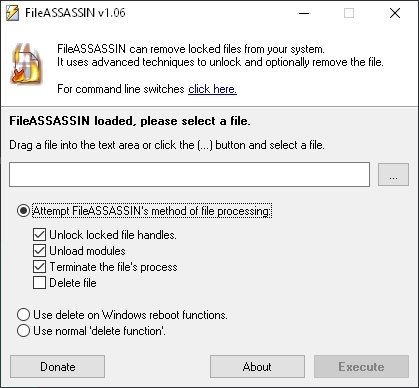
Das kostenlose Werkzeug FileASSASSIN kann ausgewählte Dateien oder Ordner gezielt löschen und sie nötigenfalls gleich „aufschließen“. Das bedeutet, die Hintergrundprozesse der Dateien werden gewaltsam beendet, um die Daten danach zu löschen. In besonders hartnäckigen Fällen könnt ihr das Tool so einstellen, dass es die Dateien nach einem Reboot vernichtet.
Diese Methode solltet ihr also nur anwenden, wenn ihr
- die Überreste eines Programms nach dessen Deinstallation loswerden wollt.
- die temporären Dateien einer Anwendung loswerden müsst, die sich ansonsten ständig aufhängt, weil ebendiese Dateien Fehler enthalten.
Hat dir der Beitrag gefallen? Folge uns auf WhatsApp und Google News und verpasse keine Neuigkeit rund um Technik, Games und Entertainment.